Si es un usuario habitual de Skype y encuentra que los anuncios de la ventana de chat de Skype le distraen, esta es una forma sencilla de deshabilitar los anuncios y los marcadores de posición de anuncios. Las instrucciones se aplican a la aplicación de escritorio Skype 7 para Windows.
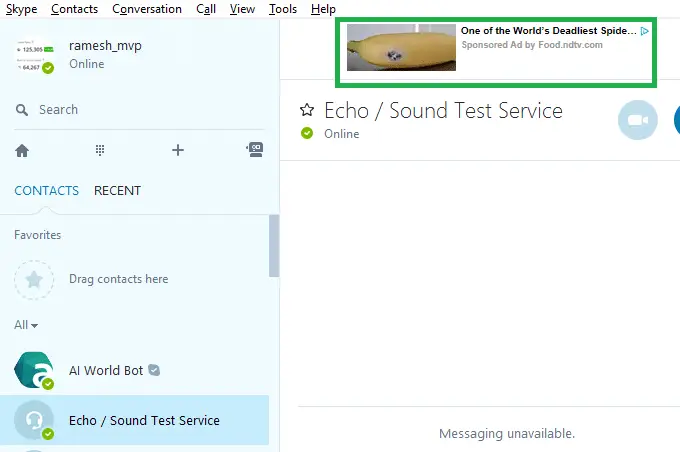
Los anuncios de Skype se obtienen del servidor de apps.skype.com mediante una conexión segura (https). Para bloquear los anuncios, solo necesita agregar este subdominio a la zona de Sitios restringidos en Internet Explorer para que las secuencias de comandos no se puedan ejecutar desde ese sitio. La configuración funciona tanto para Internet Explorer como para Skype.
¿Cómo eliminar anuncios en Skype?
A continuación se explica cómo eliminar los anuncios de Skype:
- Cierra Skype si está funcionando. Verifique el área de notificación para verificar si Skype se está ejecutando oculto. Si es así, haga clic con el botón derecho en el icono de Skype y haga clic en Salir.
- Abra Internet Explorer, haga clic en Herramientas (Alt + T) y abra Opciones de Internet.
- Seleccione la pestaña Seguridad y haga clic en Sitios
- Escriba la siguiente dirección del sitio web y haga clic en Agregar.
https://apps.skype.com
(Asegúrate de usar el prefijo
https: //en vez dehttp: //) - Haga clic en Aceptar, Aceptar para cerrar las Opciones de Internet.
- Cerrar Internet Explorer
- Vuelva a abrir Skype. No debería mostrarse ningún anuncio ahora, y la ventana de chat aparecería como se muestra a continuación:
Sin embargo, como puede ver en la captura de pantalla, aparece un marcador de posición donde solían aparecer los anuncios. No debería molestarle, pero si lo hace, puede eliminar el marcador de posición vacío editando el archivo de configuración de Skype.
Eliminar marcadores de posición de anuncios vacíos en Skype
- Cierra (sal) Skype nuevamente si está funcionando.
- imprenta Winkey + R para abrir el cuadro de diálogo Ejecutar.
- Escriba la siguiente ruta y presione ENTRAR
% appdata% \ skype
- Haz doble clic para abrir la carpeta de tu perfil de Skype. En este ejemplo, la carpeta del perfil se denomina
ramesh_mvp. - Abre el archivo
config.xmlusando el Bloc de notas. - Utilice la función de búsqueda del Bloc de notas para buscar la línea que dice "AdvertPlaceholder". De forma predeterminada, el marcado se ve así.
1 - Cambie la línea anterior por la siguiente. Es decir, cambiar
1a0.0 - Guarde el archivo y cierre el Bloc de notas.
Finalmente, tiene una ventana de chat de Skype limpia sin los banners publicitarios y marcadores de posición.
Skype Home también se bloquea
Si el subdominio apps.skype.com está bloqueado, también hace que Skype Home deje de funcionar. Verás el mensaje Skype Home no está disponible en este momento. Vuelva más tarde... que aparece brevemente, y luego seguido por un círculo azul animado o un indicador de progreso. Independientemente, puede hacer clic en un contacto para iniciar una instancia de chat.
Campañas de publicidad maliciosa
Los anuncios son una de las principales fuentes de ingresos para muchos desarrolladores de aplicaciones y propietarios de sitios web, y ayudan a los autores a ofrecer contenido de calidad. Sin embargo, vale la pena señalar que algunas plataformas son el objetivo de los creadores de malware para distribuir sus cosas e infectar a los usuarios a gran escala. A continuación se muestran algunos casos: consulte Publicidad maliciosa a través de Skype ofrece a Angler | F-Secure, Usuarios denuncian anuncios maliciosos en Skype | Threatpost, y Skype publica anuncios cargados de virus - Comunidad de Skype.
Capturas de pantalla de anuncios maliciosos en Skype
Esos anuncios inducen a error a los usuarios a creer que son cuadros de diálogo genuinos del software respectivo, WMP y Flash, y crean una sensación de urgencia. Al hacer clic en el anuncio, como informa un usuario de Skype, "lo llevará a un sitio que se hace pasar por Adobe e intentará descargar virus en su máquina.”
La preocupación por la publicidad maliciosa es una buena razón para bloquear anuncios en Skype. Espero que Skype mejore la calidad de los anuncios y refuerce aún más el control de su sistema de entrega de anuncios, aunque las campañas publicitarias maliciosas de Skype pueden ser raras.
Y echa un vistazo esta página de GitHub para un archivo HOSTS que bloquea los anuncios de Skype. El uso de archivos HOSTS es otro método para deshabilitar anuncios.
Una pequeña solicitud: si le gustó esta publicación, por favor comparta esto.
Una "pequeña" parte tuya seriamente ayudaría mucho con el crecimiento de este blog. Algunas buenas sugerencias:- Pin it!
- Compártelo en tu blog favorito + Facebook, Reddit
- ¡Tuitealo!